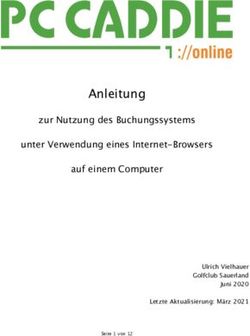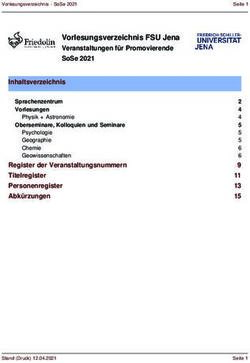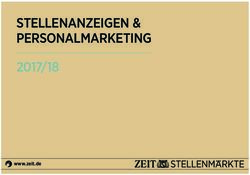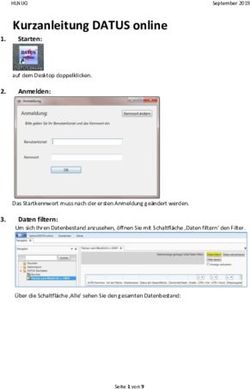Prozessbeschreibung: Online-Rechner Privatschutz
←
→
Transkription von Seiteninhalten
Wenn Ihr Browser die Seite nicht korrekt rendert, bitte, lesen Sie den Inhalt der Seite unten
Geschäftspartner
E@SY WEB SACH
Juli 2021
Prozessbeschreibung: Online-Rechner Privatschutz
Aufruf des Online-Rechners Privatschutz:
Sie können den Online-Rechner Privatschutz über das Vermittlerportal wie folgt aufrufen:
www.vermittlerportal.de → Sach → Rechner & Software Sach → Online-Rechner Sach
www.vermittlerportal.de → Sach → Privatschutz → Online-Rechner Sach
…oder über die jeweiligen Privatschutzprodukte unter www.vermittlerportal.de aus dem Reiter »Rechner &
Antrag« heraus. Dabei ist das jeweilige Produkt vorausgewählt.
Alternativ können Sie im Internet-Browser über www.al-rechner.de in die allgemeine Produktauswahl einsteigen
und den Privatschutz-Rechner aufrufen.
Rufen Sie den Rechner über das offene VMP auf, müssen Sie sich nicht anmelden / einloggen. Erst im
Antragsprozess müssen Sie eine Verbundvermittlernummer eingeben. Das gleiche gilt, wenn Sie den Rechner über
die Seite www.al-rechner.de betreten.
pos 1701bInhaltsverzeichnis
1. Online-Rechner Privatschutz
1.1 Produktauswahl
1.2 Berechnungsprozess
1.3 Antragsprozess
2. E-Signatur
3. Datenübernahme aus VIAS_W oder VMP
4. Angebote speichern / laden
5. Support
6. FAQ
ALTE LEIPZIGER Versicherung AG · Alte Leipziger-Platz 1 · 61440 Oberursel Seite 2 von 191. Online-Rechner Privatschutz 1.1 Produktauswahl Im Beratungscockpit können Sie zwischen »Angebot öffnen«, »Produktauswahl« und »Kfz-Bestandsrechner« wählen: Nach Auswahl der Produktauswahl steigen Sie in eine Kundenberatung ein. Starten Sie eine neue Kundenberatung, haben Sie zwei Einstiegsmöglichkeiten. Sie können für eine Privatperson oder eine Organisation (Firma) einen Bündelvertrag berechnen. Bitte beachten Sie: Die Berechnung und der Abschluss als Ehepaar sind in Easy Web Sach ist nicht möglich. Einstieg für Privatpersonen Zur Auswahl stehen folgende, bündelbare Produkte für eine Privatperson: Hinweis: In einem Bündelvertrag gibt es immer einen Versicherungsnehmer und Versicherungsbeginn/ -ablauf. Das Geburtsdatum des Versicherungsnehmers wird für alle ausgewählten Produkte automatisch übernommen. Verändern Sie das Geburtsdatum, werden sämtliche eingegebenen Geburtsdaten automatisch aktualisiert. ALTE LEIPZIGER Versicherung AG · Alte Leipziger-Platz 1 · 61440 Oberursel Seite 3 von 19
Einstieg für Organisationen (Firmen) Folgende Produkte können Sie in einem Bündel für eine Organisation (z.B. Firma) berechnen: Hinweis: Eine Auswahl von Privat-Haftpflicht, Hundehalter-Haftpflicht, Pferdehalter-Haftpflicht, Hausrat, Haushaltsglas oder Unfall ist für Organisationen nicht möglich. 1.2 Berechnungsprozess Seite »Eingabe« Nach dem Einstieg können Sie auf der Seite »Eingabe« Produkte durch Klicken auf eine Kachel hinzufügen: Ein weiteres gleichartiges Produkt oder eine weitere versicherte Person kann nur unter den produktspezifischen Eingabefeldern hinzugefügt werden. Die Produkte werden dann für eine bessere Übersichtlichkeit nummeriert: Ein ausgewähltes Produkt oder eine ausgewählte versicherte Person können Sie lediglich auf der Seite »Eingabe« löschen. Hierzu klicken Sie im jeweiligen Produkt auf »Produkt löschen« oder »Person löschen«. Hinweis: In einem Bündel für eine Privatperson kann maximal eine Privathaftpflichtversicherung eingeschlossen werden. ALTE LEIPZIGER Versicherung AG · Alte Leipziger-Platz 1 · 61440 Oberursel Seite 4 von 19
Weitere Funktionen / Besonderheiten Bündelvertrag Es besteht die Möglichkeit mehrere Produkte in einem Bündelvertrag zu berechnen/ beantragen. Dabei ist zu beachten, dass folgende Eingaben innerhalb des Bündelvertrags gleich sind: ◼ Geburtsdatum des VN ◼ Postanschrift des VN ◼ Versicherungsbeginn ◼ Versicherungsablauf ◼ Zahlungsweise ◼ Zahlungsweg Die maximale Anzahl je Produkt innerhalb eines Bündels beträgt für den VN-Typ Privatperson: ◼ Privat-Haftpflicht = 1x ◼ Hundehalter-Haftpflicht = 6x ◼ Hausrat = 6x ◼ Pferdehalter-Haftpflicht = 6x ◼ Wohngebäude = 6x ◼ Haushaltsglas = 6x ◼ Unfall = 6 Personen ◼ Gebäudeglas = 6x ◼ Gewässerschaden-Haftpflicht = 6x ◼ Haus- und Grundbesitzer-Haftpflicht = 6x Organisation: ◼ Wohngebäude = 6x ◼ Gebäudeglas = 6x ◼ Haus- und Grundbesitzer-Haftpflicht = 6x ◼ Gewässerschaden-Haftpflicht = 6x Navigation Um zwischen den ausgewählten Produkten zu navigieren, können Sie die roten Kacheln anklicken. Dadurch öffnen Sie die produktspezifischen Eingabebereiche. Innerhalb der einzelnen Produktbereiche sind gleichartige Produkte durch graue Leisten blockweise abgegrenzt. Tipp: Adressübernahme innerhalb der Seite »Eingabe« Geben Sie die berechnungsrelevanten Parameter eines Produkts ein und wählen anschließend ein weiteres Produkt hinzu, kann dort beispielsweise die Wagnisanschrift übernommen werden: ◼ Eingabe: Hausrat / Wohngebäude → Zuwahl: Wohngebäude / Hausrat ◼ Eingabe: Hausrat → Zuwahl: Haushaltsglas ◼ Eingabe: Wohngebäude → Zuwahl: Gebäudeglas Adressübernahme auf die Seite »Kundendaten« Grundsätzlich ist eine Übernahme der angegebenen Wagnisanschrift in die Postanschrift des Kunden vorgesehen, wenn eine Wohngebäude- oder Hausratversicherung einzeln berechnet wird. ◼ Hausrat: Die Wagnisanschrift wird automatisch in die Adressfelder auf der Seite »Kundendaten« übernommen, wenn die Postleitzahl des Wohnorts und die der Wagnisanschrift übereinstimmen. ◼ Wohngebäude: Die Wagnisanschrift wird automatisch in die Adressfelder auf der Seite »Kundendaten« übernommen. Hinweis: Nicht funktional wenn mehrere gleichartige Produkte ausgewählt wurden oder Hausrat und Wohngebäude im Bündel berechnet werden. ALTE LEIPZIGER Versicherung AG · Alte Leipziger-Platz 1 · 61440 Oberursel Seite 5 von 19
Einklappen
Für eine bessere Übersichtlichkeit besteht die Möglichkeit, ausgewählte Produkte einzuklappen. Dafür müssen Sie
lediglich den jeweiligen Produktnamen anklicken:
Fragebögen
◼ »Zusatzfragebogen für Gebäude älter 50 Jahre«:
Bei Gebäuden älter 50 Jahre müssen Sie bei Beantragung einer Wohngebäudeversicherung den
»Zusatzfragebogen zur Wohngebäudeversicherung für Gebäude älter 50 Jahre« ausgefüllt einreichen. Ein Link
zu diesem Fragebogen finden Sie innerhalb des Rechners im Info-Button zum Baujahr:
◼ »Antrag Gebäude-Wertermittlung«:
Wählen Sie zur Ermittlung der Versicherungssumme »Wert 1914 gemäß Wertermittlungsschema« aus, erzeugen
wir Ihnen automatisch den zugehörigen Wertermittlungsbogen. Den Wertermittlungsbogen können Sie im
Rahmen der Angebotserstellung auf der Seite »Berechnung« oder im Antragsprozess auf der Seite
»Zusammenfassung« aufrufen und abspeichern. Bei einer Antragsübermittlung wird der Wertermittlungsbogen
zusammen mit den restlichen Antragsunterlagen elektronisch an die ALTE LEIPZIGER versendet.
◼ »Dichtheitsnachweis«:
Ist das zu versichernde Gebäude älter als 15 Jahre und das Paket Ableitungsrohre mit einer Versicherungssumme
von 5.000 € gewünscht, müssen Sie beim Einschluss des Pakets Ableitungsrohre einen Dichtheitsnachweis
einreichen. Die Abfrage nach dem Dichtheitsnachweis erfolgt auf der Eingabemaske:
Hinweis: Ist kein Dichtheitsnachweis vorhanden, kann das Paket Ableitungsrohre nicht eingeschlossen werden.
ALTE LEIPZIGER Versicherung AG · Alte Leipziger-Platz 1 · 61440 Oberursel Seite 6 von 19Ermittlung der ZÜRS-Gefährdungsklasse Zum Einschluss des Paketes Elementar, muss die ZÜRS-Gefährdungsklasse ermittelt werden. Diese wird nach vollständiger Eingabe der Wagnisanschrift automatisch für Sie ermittelt. Ist eine automatische Ermittlung nicht möglich, besteht die Möglichkeit, dass Sie die Wagnisanschrift und die ZÜRS-Gefährdungsklasse manuell eingeben: Unfallversicherung Für ein personalisiertes Angebot besteht die Möglichkeit, optional den Vor- und Nachnamen einer versicherten Person auf der Seite »Eingabe« einzugeben: Die eingegebenen Namen werden im kompletten Folgeprozess berücksichtigt. Seite »Berechnung« Auf der Berechnungsseite erhalten Sie eine Übersicht über die Brutto-Prämien des gewählten Produktes bzw. aller Produkte im Bündel und zusätzlich eine Gegenüberstellung der einzelnen Tarifvarianten. ALTE LEIPZIGER Versicherung AG · Alte Leipziger-Platz 1 · 61440 Oberursel Seite 7 von 19
Mit einem Klick auf »Vorschlag erstellen« öffnet sich ein Dialog zum Aufruf der gewünschten Vorschlagsdokumente. Optional können diese Dokumente mit Daten des Versicherungsnehmers und der Verbund- Vermittler-Nummer ergänzt werden, um die Dokumente zu individualisieren: Produkt / versicherte Personen abwählen Auf der Berechnungsseite kann ein Produkt oder eine versicherte Person durch Entfernen des Häkchens in der Produkt- bzw. Personenleiste abgewählt werden: Nach der Abwahl eines Produktes / einer versicherten Person, wird der zugehörige Abschnitt minimiert. Im Folgeprozess bleiben abgewählte Produkte oder versicherte Personen unberücksichtigt. Eine erneute Hinzuwahl ist jederzeit auf der Seite »Berechnung« möglich. Die eingegebenen Daten gehen nicht verloren. Produkthighlights ALTE LEIPZIGER Versicherung AG · Alte Leipziger-Platz 1 · 61440 Oberursel Seite 8 von 19
Es besteht zudem die Möglichkeit, die Produkthighlights der Produkte anzuzeigen. Diese sind in einem Aufklappmenü hinterlegt: Hinweis: Neben den Leistungshighlights stehen Ihnen zusätzlich detaillierte Leistungsübersichten in PDF-Form zur Verfügung. Abweichender Versicherungsablauf Im Block »Allgemeine Vertragsdaten« können Sie einen abweichenden Versicherungsablauf vereinbaren. Nach Auswahl »Individuell« im Feld Vertragslaufzeit, kann ein individuelles Datum im Feld Versicherungsablauf hinterlegt werden: Rückdatierung des Versicherungsbeginns ALTE LEIPZIGER Versicherung AG · Alte Leipziger-Platz 1 · 61440 Oberursel Seite 9 von 19
Eine Rückdatierung des Versicherungsbeginn ist bis zu 90 Tage in die Vergangenheit möglich. Wird der Versicherungsbeginn jedoch vor den Beginn einer Tarifversion verlegt, kann die aktuell hinterlegte Tarifversion nicht verwendet werden. Um den gewünschten Versicherungsbeginn verwenden zu können, muss die zu diesem Zeitpunkt gültige, ältere Tariversion verwendet werden. Folgender Hinweis erscheint in diesem Fall: Hinweis: Beim Wechsel auf die alte Tarifversion, wird ein neuer Vorgang mit der alten Tarifversion angelegt (der vorherige Vorgang bleibt im Navigationsbaum erhalten). Dabei sind folgende Punkte zu beachten: ◼ Es können keinerlei Daten übernommen werden. Diese müssen neu eingegeben werden. ◼ Die zuvor ausgewählten Produkte werden per Default wieder ausgewählt. ◼ Mehrere gleichartige Produkte können nicht angelegt werden und müssen händisch neu ausgewählt werden. ◼ Als Versicherungsbeginn wird das zuvor gewählte Datum gesetzt. Sonderkonditionen Auf der Berechnungsseite können Sie zudem im Block »Sonderkonditionen« einen Nachlass im Rahmen Ihrer Nachlassvollmacht oder Zuschlag vergeben. Dabei gibt es die Möglichkeit, Sonderkonditionen auf Bündel-Ebene oder produktindividuell zu vergeben: Die Vergabe von produktindividuellen Konditionen ist wie folgt möglich: Hinweis: Bitte beachten Sie, dass für die Tarifvariante »compact« kein Sondernachlass gegeben werden kann. ALTE LEIPZIGER Versicherung AG · Alte Leipziger-Platz 1 · 61440 Oberursel Seite 10 von 19
1.3 Antragsprozess Seite »Vorversicherung/Vorschäden« Auf der Seite »Vorversicherung/Vorschäden« werden alle ausgewählten Produkte sowie versicherten Personen untereinander aufgeführt und jeweils die Angaben zur Vorversicherung und ggf. zu Vorschäden abgefragt: Seite »Zusammenfassung« Auf der Seite Zusammenfassung erhalten Sie einen Überblick über die zuvor eingegebenen Daten. Um eine bessere Übersichtlichkeit zu bewahren, sind alle Seiten als einzelne Blöcke mit einem Pulldown-Menü hinterlegt. Indem Sie auf »Ändern« klicken, haben Sie die Möglichkeit, punktuelle Änderungen auf der jeweiligen Seite vorzunehmen: Im darauffolgenden Block »Erforderliche Dokumente« können Sie bei Auswahl Antragsmodell mit einem Klick auf »Vertragsrelevante Unterlagen (PDF)« das VVG-konforme Antragspaket öffnen: ALTE LEIPZIGER Versicherung AG · Alte Leipziger-Platz 1 · 61440 Oberursel Seite 11 von 19
Bei Auswahl Invidatiomodell können Sie an gleicher Stelle alle angebotsrelevanten Unterlagen mit einem Klick öffnen: Unter dem Pulldown-Menü »Einzeldokumente« befinden sich zusätzlich alle spezifischen Einzeldokumente. Diese können Sie über die jeweiligen Checkboxen auswählen, mittels »Druckansicht« aufrufen und abspeichern: Übermittlungsbestätigung Die Antragsübermittlung erfolgt, wenn Sie den Button »Antrag senden« auf der Seite »Zusammenfassung« auswählen. Zum Abschluss erhalten Sie bei erfolgreicher Übermittlung eine Übermittlungsbestätigung mit entsprechender Antragsnummer, die bei Rückfragen verwendet werden kann. ALTE LEIPZIGER Versicherung AG · Alte Leipziger-Platz 1 · 61440 Oberursel Seite 12 von 19
2. E-Signatur Im Antragsmodell ist eine elektronische Unterschrift möglich. Weitere Informationen zur E-Signatur und eine Beschreibung des Prozess finden Sie hier. Alternativ können Sie die Beschreibung in der Top-Navigation über den den Info-Button unter »E-Signatur« auswählen: ALTE LEIPZIGER Versicherung AG · Alte Leipziger-Platz 1 · 61440 Oberursel Seite 13 von 19
3. Datenübernahme aus VIAS_W oder VMP Für die Berechnung eines Angebots im Online-Rechner PSV können Sie sowohl aus VIAS_W als auch aus dem VMP Kundendaten übernehmen. Für den Import der Kundendaten aus dem VMP, wählen Sie den gewünschten Kunden im VMP. Mit dem Klick auf den Button »Vorschlag« und der Auswahl »Sach« übernehmen Sie die Daten in den Privatschutz-Rechner. Für den Import von Kundendaten aus VIAS_W rufen Sie den gewünschten Kunden auf und übernehmen die Daten in den Rechner. Folgende Kundendaten werden übernommen: ◼ Titel ◼ Anrede ◼ Geburtsdatum ◼ Vor- und Nachname ◼ Anschrift (Straße, Hausnummer, PLZ und Ort) ◼ IBAN und BIC ALTE LEIPZIGER Versicherung AG · Alte Leipziger-Platz 1 · 61440 Oberursel Seite 14 von 19
4. Angebote speichern / laden Es gibt sowohl die Möglichkeit ein Angebot zu speichern, als auch ein bereits gespeichertes Angebot wieder zu laden. Dabei können Angebote lokal auf Ihrem PC oder in unserer Online-Angebotsdatenbank abgespeichert werden. Angebotsdatenbank Seit dem 09.09.2019 steht Ihnen im geschlossenen Bereich des »E@SY WEB SACH« eine Online-Speicherung für Ihre Angebote zur Verfügung. Dabei achten wir natürlich für Sie auf die Einhaltung der gesetzlichen Regeln relevanter Datenschutzrichtlinien. Selbstverständlich bleibt Ihnen auch weiterhin die Möglichkeit, Angebote (pdf und xml – Dateien) lokal auf Ihrem PC zu speichern erhalten. Die Angebotsdatenbank dient als Workflow-Unterstützung für Sie und ermöglicht Ihnen eine schnelle und unkomplizierte Übersicht über Ihre erstellten Angebote. Über den Aktions-Button können Sie jederzeit die Angebotsdaten einsehen, das Angebot neu aufrufen und online übermitteln: Hinweis: Die Angebotsdatenbank kann über den Bereich Angebotsfilter nach den ausgewiesenen Kriterien durchsucht und gefiltert werden. Angebote speichern Um ein Angebot zu speichern, klicken Sie bitte in der Kopfzeile unterhalb des ALTE LEIPZIGER-Logos auf die Diskette: ALTE LEIPZIGER Versicherung AG · Alte Leipziger-Platz 1 · 61440 Oberursel Seite 15 von 19
Befinden Sie sich im geschlossenen Bereich, können Sie im nächsten Schritt entscheiden, on Sie das Angebot lokal oder online abspeichern möchten. Hinweis: Im offenen Bereich können Sie Angebote lediglich lokal speichern. Auswahl »Lokal speichern«: Das Angebot wird auf Ihrem PC gespeichert. Dazu wählen Sie »Speichern unter« aus und legen den Speicherort auf Ihrem PC oder Notebook fest. Auswahl »Online speichern«: Im Anschluss werden Sie aufgefordert, Ihre Verbundvermittlernummer und den Kundennamen anzugeben, sofern Sie diese im Rahmen des Angebotsprozesses noch nicht eingegeben haben. Diese Felder werden auf dem Speicherdialog vorbelegt, wenn sie im Rechner eingegeben wurden. Es muss immer der Name und die Verbundvermittlernummer eingegeben werden. Hinweis: Optional kann eine Anmerkung bzw. Kommentar zu dem gespeicherten Angebot hinterlegt werden. E-Signatur E-signierte und bereits übermittelte Dokumente können aus technischen Gründen maximal 30 Tage in der Angebotsdatenbank von »E@SY WEB SACH« angezeigt werden. ALTE LEIPZIGER Versicherung AG · Alte Leipziger-Platz 1 · 61440 Oberursel Seite 16 von 19
Angebote öffnen / laden Um ein gespeichertes Angebot zu laden, können Sie auf dem Beratungscockpit »Angebot öffnen« auswählen. Alternativ können Sie innerhalb des Online-Rechners das Ordner-Symbol in der Kopfzeile unterhalb des ALTE LEIPZIGER-Logos nutzen: Befinden Sie sich im geschlossenen Bereich, können Sie im nächsten Schritt entscheiden, ob Sie ein lokal oder online gespeichertes Angebot öffnen möchten: Hinweis: Im offenen Bereich können Sie lediglich lokal gespeicherte Angebote öffnen. Lokal gespeichertes Angebot öffnen: Es öffnet sich der Dialog zum Hochladen eines Angebots im Windows Explorer. Anschließend navigieren Sie zum entsprechenden Ablageordner des gewünschten Angebots und wählen dieses aus. Online gespeichertes Angebot öffnen: Die Angebotsdatenbank öffnet sich und Sie können über den Aktions- Button das von Ihnen gewünschte Angebot auswählen und öffnen. Hinweis: Um Ihre online gespeicherten Angebote aufrufen zu können, müssen Sie im Vermittlerportal angemeldet sein (geschlossener Bereich). Die Anmeldung ist erforderlich, um die Berechtigung auf das Einsehen der Angebotsdatenbank zu prüfen. Sie können nur Angebote einsehen und aufrufen, die zu den von Ihnen verwendeten Verbundvermittlernummer(n) abgespeichert wurden. ALTE LEIPZIGER Versicherung AG · Alte Leipziger-Platz 1 · 61440 Oberursel Seite 17 von 19
5. Support
Wir bieten Ihnen für technische und fachliche Fragen/Probleme folgende Kontaktmöglichkeiten an:
Technische Fragen/Probleme
Bei technischen Fragen oder Problemen stehen Ihnen unsere Supportmitarbeiter zur Verfügung.
Die Kontaktdaten lauten: Tel.: 06171 / 66-2004
E-Mail: vmp.service@alte-leipziger.de
Diese sind ebenfalls in der Kopfzeile im E@SY WEB SACH unter »Technischer Service« aufgeführt.
Fachliche Fragen/Probleme
Bei fachlichen Fragen wenden Sie sich bitte an Ihre zuständige Vertriebsdirektion.
Ihre zuständige Vertriebsdirektion finden Sie unter folgendem Link »Standort & Kontakte«:
https://www.vermittlerportal.de/vmp-service/vmp-standorte-konktakt.htm
Dieser ist analog zum technischen Service in der Kopfzeile im E@SY WEB SACH unter »Fachlicher Service«
aufgeführt:
ALTE LEIPZIGER Versicherung AG · Alte Leipziger-Platz 1 · 61440 Oberursel Seite 18 von 196. FAQ
◼ Kann über den Online-Rechner jedes Produkt berechnet/ beantragt werden?
◼ Ja, alle gängigen Privatschutz-Produkte können über den Online-Rechner PSV berechnet werden (Einzeln
oder im Bündel): Privat-Haftpflicht, Tierhalter-Haftpflicht, Hausrat, Haushaltsglas, Wohngebäude,
Gebäudeglas, Unfall, Haus- und Grundbesitzer-Haftpflicht und Gewässerschaden-Haftpflicht.
◼ Wird für den Online-Rechner PSV eine spezielle Installations-CD oder Datei benötigt?
◼ Nein, der Online-Rechner PSV ist eine reine Online-Anwendung. Eine Installation auf Ihrem lokalen PC ist
nicht notwendig. Der Rechner kann bei bestehender Internetverbindung jederzeit aufgerufen und genutzt
werden. Aktualisierungen, Korrekturen oder Verbesserungen werden automatisch aufgespielt und müssen
nicht mehr separat installiert werden.
◼ Kann der Online-Rechner PSV vom Tablet oder Handy genutzt werden?
◼ Ja, allerdings ist der Online-Rechner PSV nicht für Tablet- oder Smartphone optimiert. Das bedeutet, dass der
Rechner auf Tablets und Smartphones zwar funktioniert, aber aufgrund der kleineren Oberfläche die Ansicht
ggf. zu klein ist, so dass die Felder nur mit größerem Aufwand zu befüllen sind.
◼ Können Daten aus VIAS_W importiert oder nach VIAS_W exportiert werden?
◼ Ja, über VIAS_W und dem Vermittlerportal können Kundendaten in den Online-Rechner PSV übernommen
und verwendet werden.
◼ Gibt es im Online-Rechner PSV eine Kundenverwaltung?
◼ Nein, eine Kundenverwaltung gibt es nicht. Dennoch können Angebote gespeichert und geladen werden.
ALTE LEIPZIGER Versicherung AG · Alte Leipziger-Platz 1 · 61440 Oberursel Seite 19 von 19Sie können auch lesen